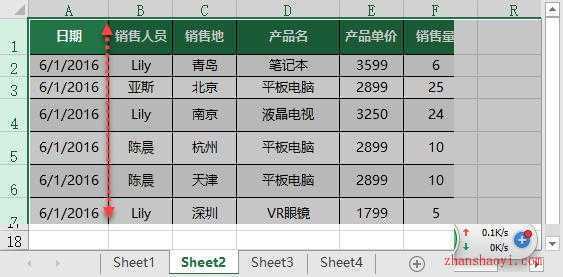最近有很多网友在使用Excel时遇到了这样一个问题:复制Excel表格到另一个Excel文件中时,行高和列宽都发生了变化,该怎么解决呢?
Excel中复制表格,有这样的规则:
①全选行进行复制,则可以保留源行高
如图,全选中第一行至数据区域最后一行,然后进行复制,无论将表格区域粘贴到什么位置,都能够保持行高不变。
②全选列进行复制,则可以保留源列宽
如图,全选中第一列至数据区域最后一列,然后进行复制,无论将表格区域粘贴到什么位置,都能够保持列宽不变。
如果复制的过程中,既要保证行高不变、又要保证列宽不变,要如何操作呢?
当然,最容易想到的就是①和②结合,选中整张工作表,进行复制粘贴,这样也行,但是会复制多于的数据。
更加地道的方法是,利用粘贴选项中的「保留源列宽」的选项,如图所示。我们可以全选行进行复制,粘贴后再选择「保留源列宽」选项,即可实现行高和列高同时保留。

软件智库
微信扫一扫加关注,我爱分享网官方微信公众号,专注分享软件安装和视频教程,让你一号在手,软件无忧!